iPhone で Instagram をプロのように使うための 50 以上のヒント (2023)
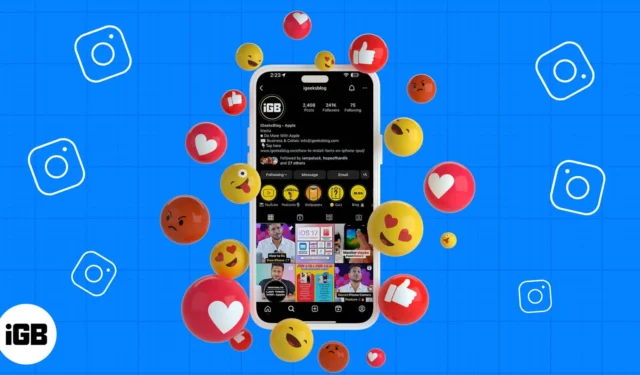
Instagram は、魅力的な写真やビデオを共有するための主要なプラットフォームであり、そのレパートリーには数多くの独特な機能があります。これらの機能を使用すると、iPhone で Instagram をプロのように使用できるようになります。
それを助けるために、この包括的なガイドでは、Instagram の基本的なノウハウから最先端のテクニックまでを網羅した貴重なヒントをお伝えします。Instagram の腕前を高めるために微妙な洗練を求めている場合でも、処女航海に乗り出している場合でも、すべての Instagram ユーザーにメリットがあることをご安心ください。
1. Instagramアカウントを非公開にする
知らない人にあなたの写真を見られたくないですか?プライベート アカウントを有効にする必要があります。これにより、ユーザーがあなたをフォローする前に承認できるようになります。既存のフォロワーには適用されません。
- Instagramを開く→プロフィールアイコンを選択してプロフィールタブに移動→ハンバーガーアイコンをタップします。

- [設定とプライバシー]を選択→ [アカウントのプライバシー]をタップします。
- [プライベート アカウント]をオンに切り替えて、 [プライベートに切り替える]を選択します。

2. Instagramのモバイルデータ通信量を節約する
ネットワークが悪い場合、またはデータが不足している場合、この機能が役に立ちます。ただし、メディアの読み込みに時間がかかるため、エクスペリエンスが低下することに注意してください。
- Instagramを開く→プロフィールアイコンを選択してプロフィールタブに移動→ハンバーガーアイコンをタップします。
- [設定とプライバシー]に移動します。
- [データ使用量とメディア品質]をタップします。
- セルラーデータの使用量を減らすをオンに切り替えます。

3. Instagram で無関係な広告を非表示にする
Instagramの広告は日々増えていますが、関係のない広告に遭遇するとイライラしてしまいます。したがって、それらを非表示にすることもできます。フィードが更新されると、Instagram で最近表示された広告が表示される場合があります。
- 広告投稿上の三点アイコンをタップします。
- [広告を非表示にする]を選択し、次に理由を選択します。
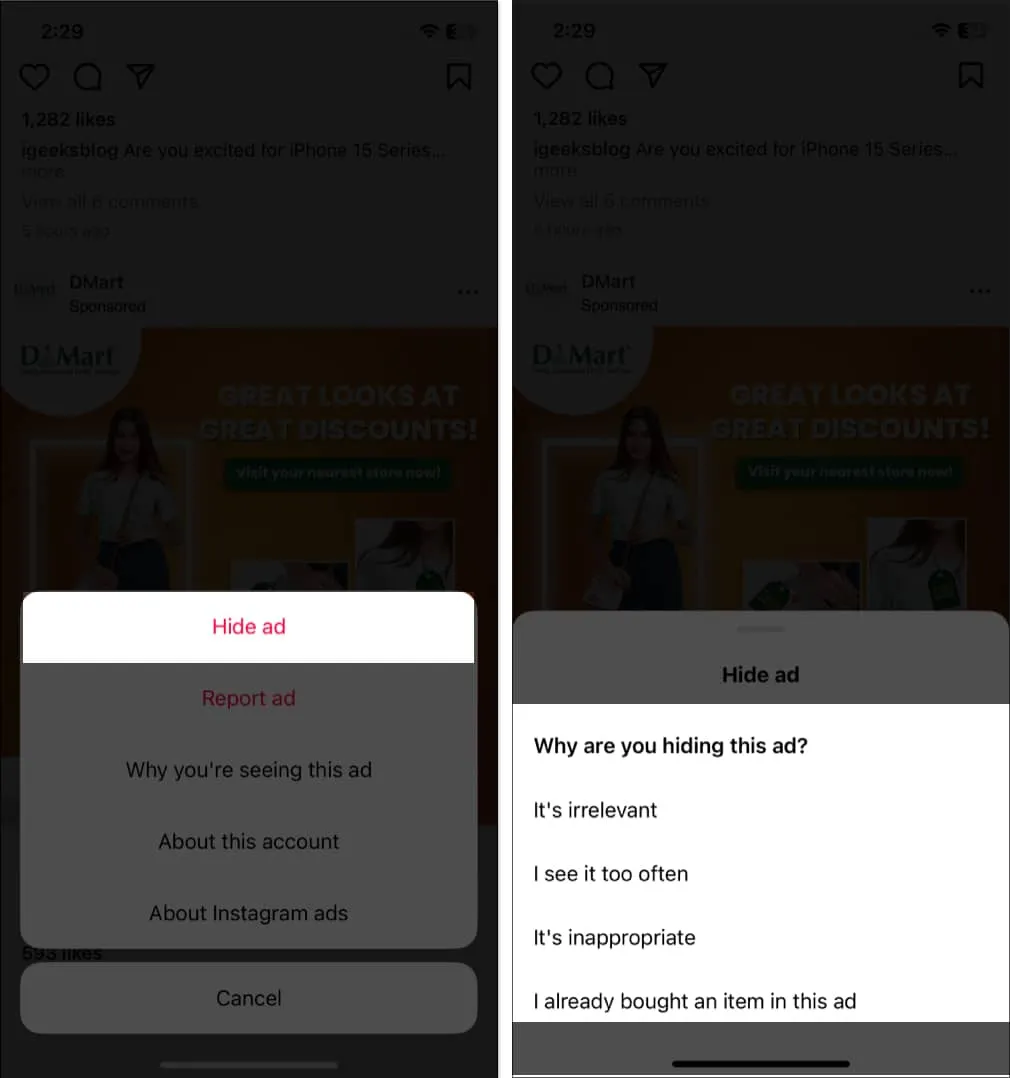
4. 誰かのInstagram ストーリーをミュートする
友達やお気に入りのインフルエンサーのストーリーを見るのは楽しいですが、ユーザーのフォローを解除せずに特定のストーリーをミュートしたい場合もあります。おそらく、そのコンテンツはあなたにとって無関係であるか、単に更新情報を見るのをやめたいだけなのかもしれません。
5. 投稿に対する不適切なコメントを非表示にする
何かを投稿した後、削除または非表示にしたいコメントに遭遇したことがあるでしょう。幸いなことに、Instagram には不適切なコメントを非表示にする簡単な方法が用意されています。そのため、会話を主導権を握り、プロフィール上でポジティブな環境を維持することができます。
- Instagramを開く→プロフィールアイコンを選択してプロフィールタブに移動→ハンバーガーアイコンをタップします。
- [設定とプライバシー]をタップします。
- [隠し単語]を選択します。
- コメントを非表示に切り替えます。
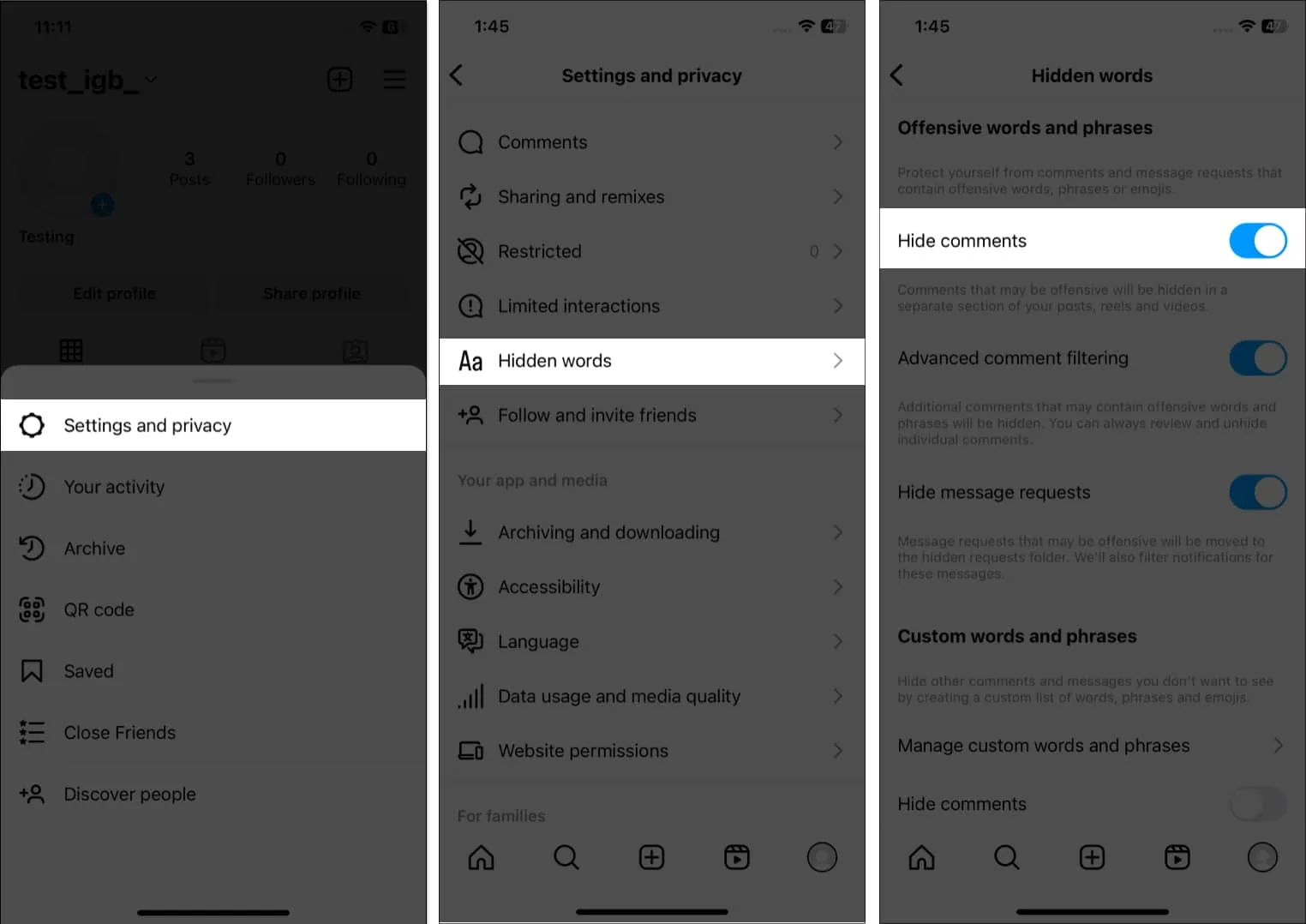
コメント ボックスやメッセージ リクエストに不要なカスタムの単語やフレーズを [カスタムの単語やフレーズの管理]から追加することもできます。次に、その下のコメントを非表示に切り替えます。
6. Instagram にオリジナルの写真を保存しないでください
Instagramのフィルターは素晴らしいです。ただし、画像を投稿すると、ギャラリーにコピーが自動的に保存されます。そのため、ストレージがすぐに足りなくなる可能性があります。
- [設定とプライバシー]に移動します。
- [アーカイブとダウンロード] をタップします。
- [元の写真を保存]をオフに切り替えます。

7. Instagramストーリーをハイライトに保存
Instagram ストーリーは、日々の瞬間をフォロワーと共有する人気の方法ですが、消えるまでの期間は 24 時間のみです。特定のストーリーをより長期間にわたって紹介したい場合は、ハイライトに保存できます。
ハイライトは、好きなだけプロフィールに表示できる厳選されたストーリーのコレクションです。そのため、コンテンツを紹介するためのより永続的かつ組織的な方法を作成できます。新しいハイライトを追加するには、新しい IG ハイライトを追加する方法に関する記事の手順を参照してください。
8. お気に入りの Instagram 投稿を上部に固定する
プロフィールはいくつかの方法でカスタマイズできますが、私が最も気に入っているのは固定された投稿です。フィードの上部に 3 つの投稿を固定できます。
- 特集したいInstagram の投稿を開きます。
- 三点アイコン をタップします。
- [プロフィールにピン留めする]を選択します。
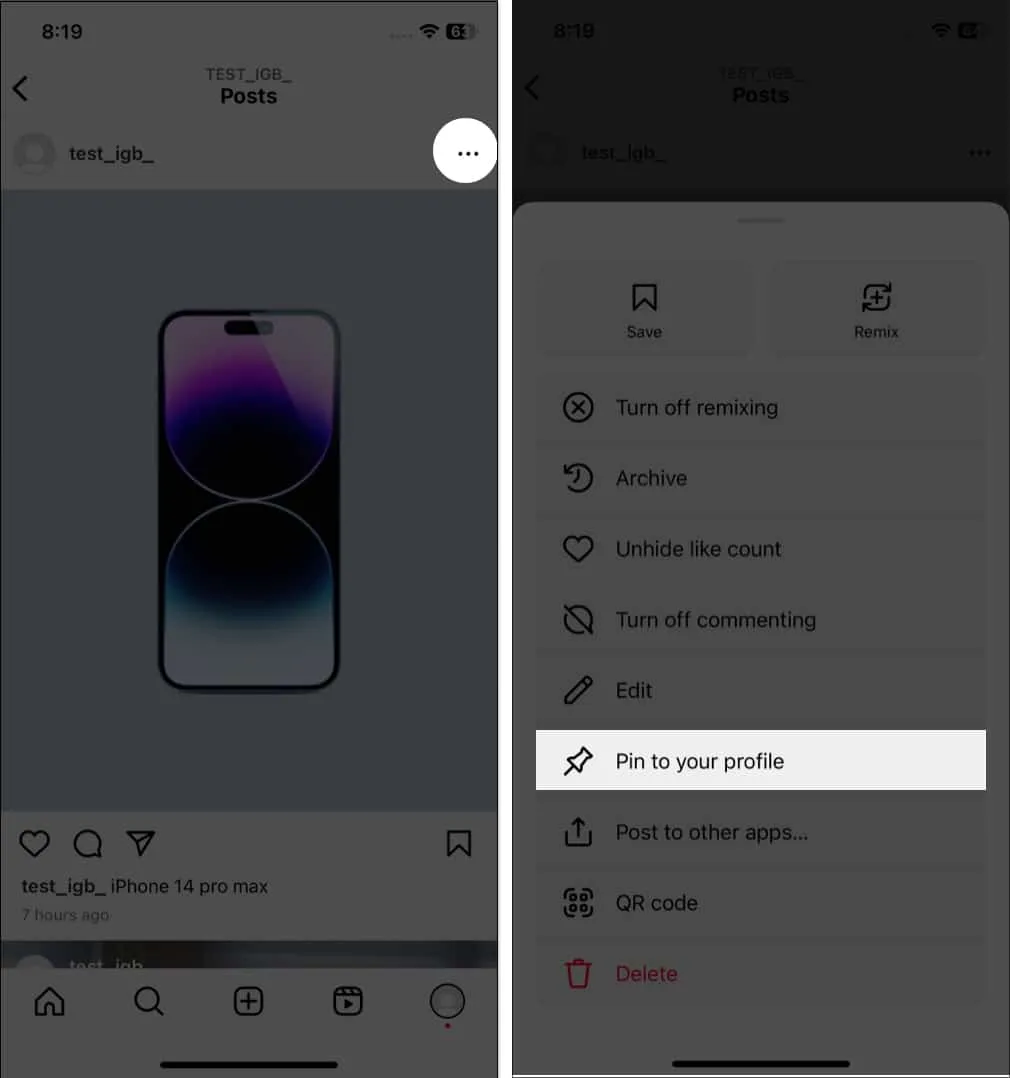
9. Instagramアカウントの履歴を確認する
Instagram にいつ参加したか、以前のユーザー名や経歴を知りたいですか? これらすべてを簡単な手順で知ることができます。
- ハンバーガーメニュー → あなたのアクティビティ をタップします。
- [アカウント履歴]を選択します。
- ここですべての情報のリストが表示されます。アクティビティをタップすると、詳細が表示されます。
10. ストーリーハイライトに表紙を設定する
ストーリーのハイライトにサムネイルを追加して、プロフィールを目立たせることができます。
- プロフィールに移動→ハイライトをタップします。
- [その他] (3 つの点のアイコン) → [ハイライトを編集]をタップします。
- [表紙を編集]を選択します。
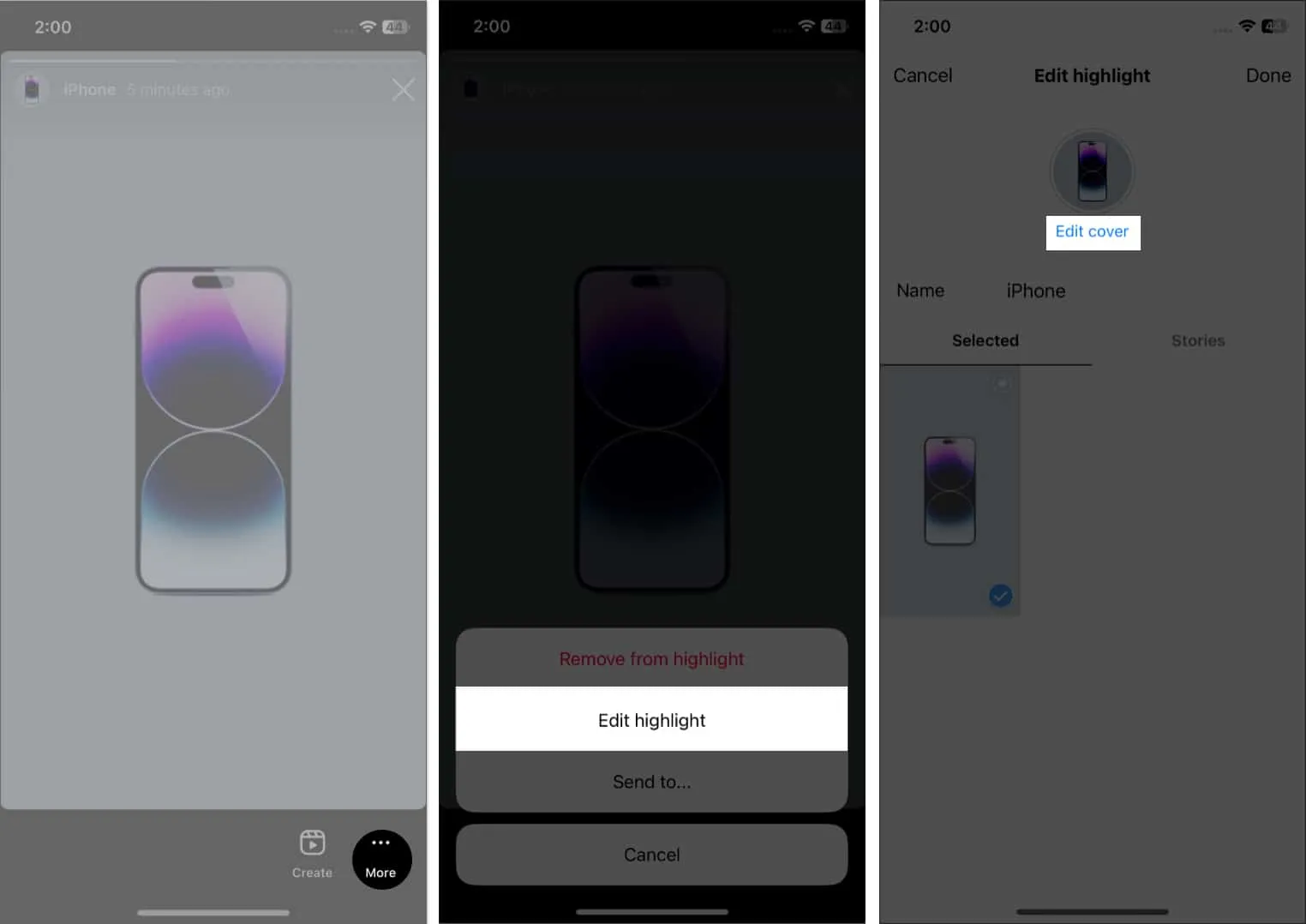
- 画像アイコンをタップし、ギャラリーから写真を選択します。
- [完了]を選択します。

1 つのハイライトに複数のストーリーを追加できます。[ハイライトの編集] ページで、[ストーリー]をタップし、いくつかのストーリーを選択します。次に、「完了」をタップします。
11. iPhoneでInstagramの検索履歴を消去する
Instagram の検索履歴をクリアし、どのアカウントを検索したかの痕跡をすべて削除できます。これをする:
- Instagram を起動し、検索アイコン をタップします。
- 検索バーをタップ→ 「すべて表示」を選択します。
- 「すべてクリア」を選択し、もう一度
「すべてクリア」をタップして確認します。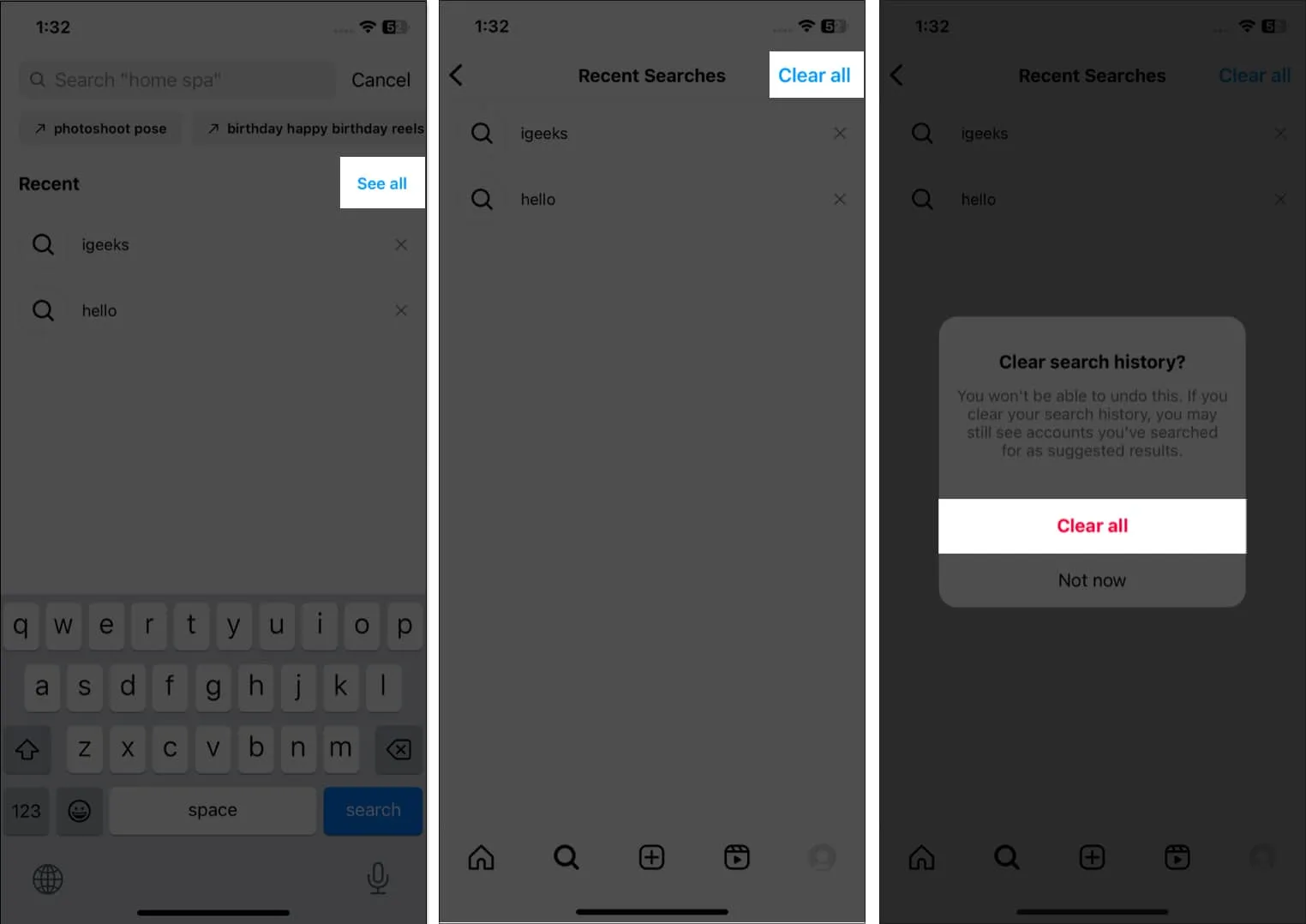
12. Instagram ストーリーを下書きとして保存する
場合によっては、写真やビデオをすぐに投稿する時間がない場合や、共有する前に編集したい場合があります。このような場合は、書きかけの投稿を Instagram に下書きとして保存できます。そのため、後ですぐに戻って、進行状況を失うことなく編集を完了したり、キャプションを追加したりできます。ストーリーの下書きは 7 日以内に期限切れになることに注意してください。
- Instagramを開き、左から右にスワイプしてカメラを開きます。
- 写真をクリックするかビデオを録画します。
- 戻るアイコン (<)をタップします。
- [下書きの保存]を選択します。
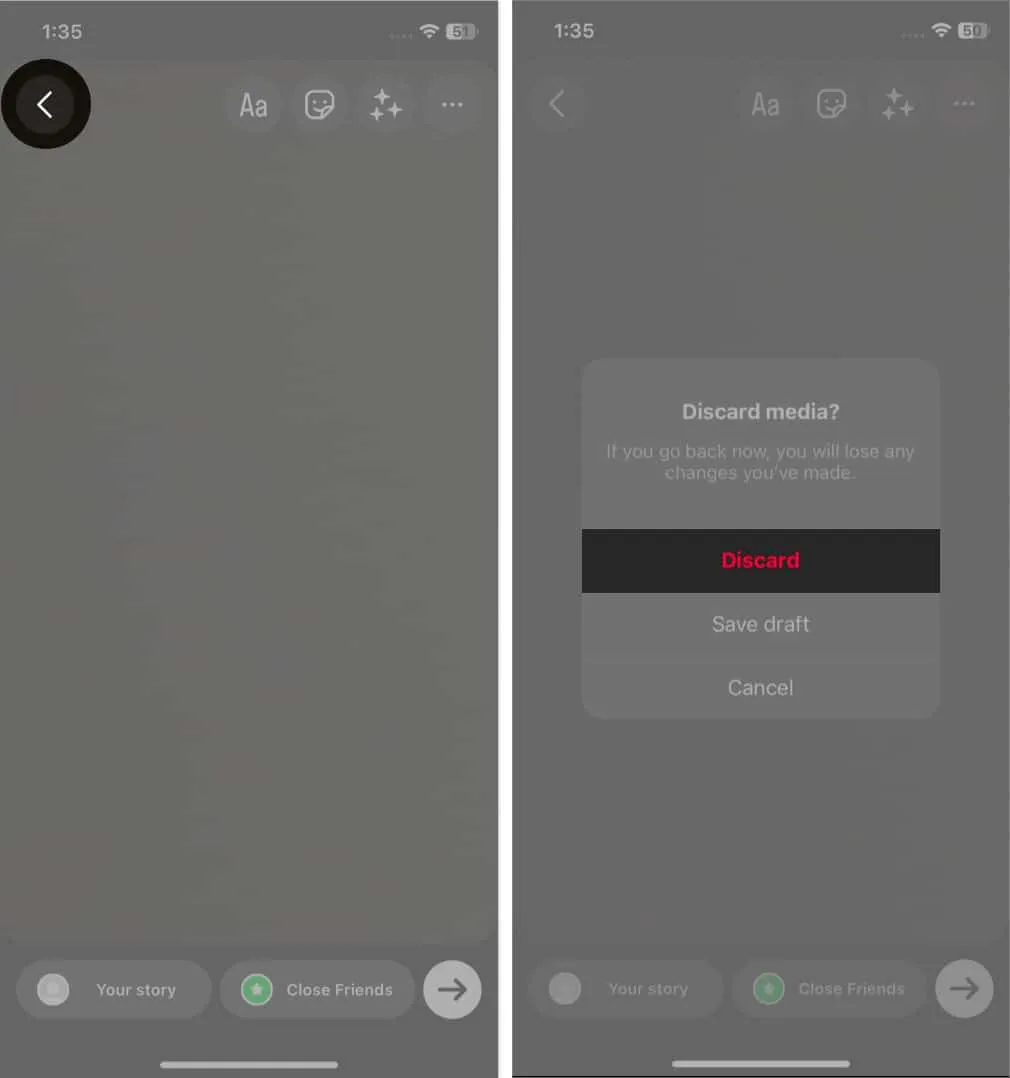
13. iPhoneのInstagramでBoomerangを使用する
ブーメラン機能を使用すると、写真を短時間撮影し、前後に繰り返してループ ビデオや GIF を作成できます。簡単な瞬間を捉えたり、楽しくて魅力的なコンテンツを作成して視聴者の注意を引くことができます。
14. アクセスしたリンクを見つける
Instagram の投稿からリンクされた Web サイトにアクセスしますか? アプリはすべてのリンクへのアクセスを記録するようになり、いつでもリンクに戻ることができます。
- プロフィールアイコンを選択してプロフィールタブに移動→ハンバーガーアイコンをタップします。
- [アクティビティ]に移動します。
- [アクセスしたリンク]を選択します。
- ここでリンク履歴を確認できます。
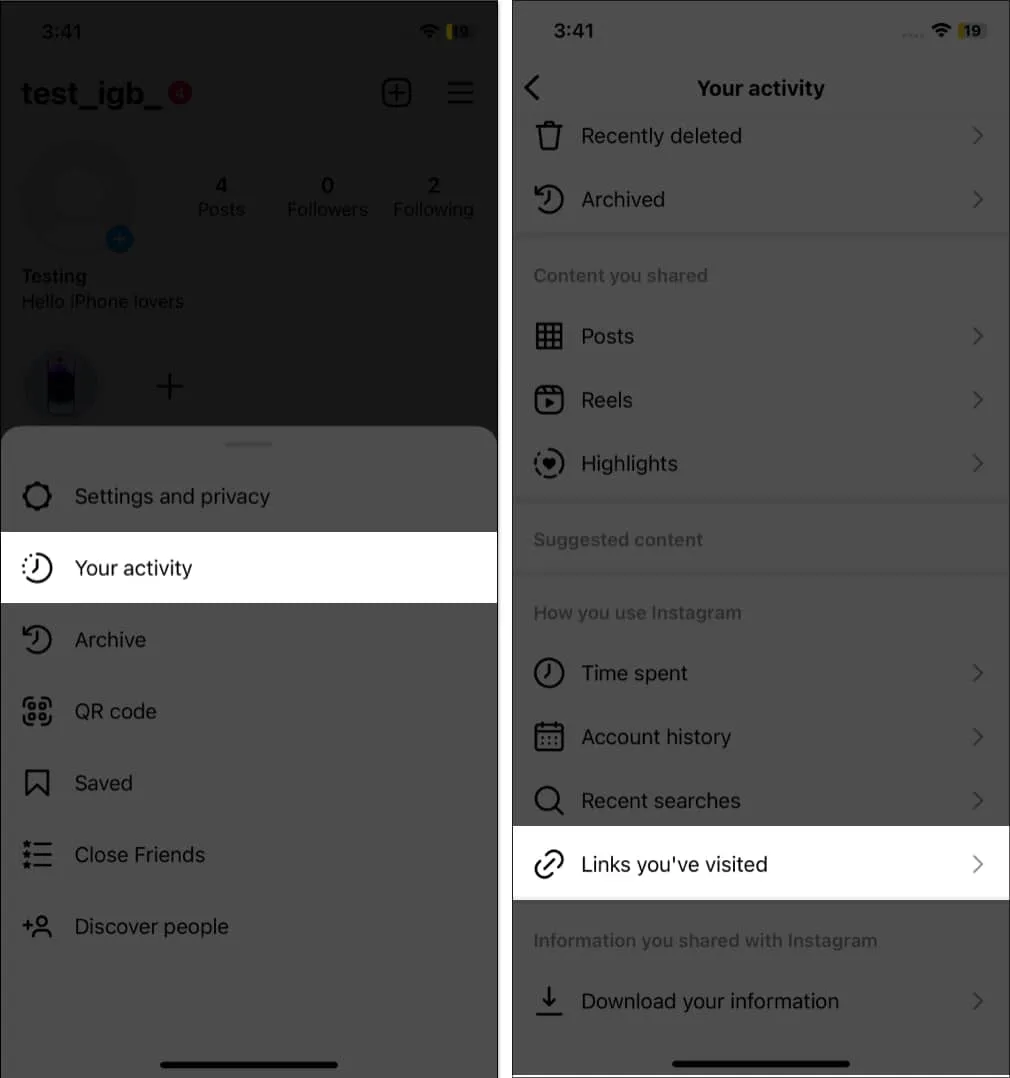
- リストを削除するには、「履歴を非表示」→「非表示」をタップします。
15. iPhone で写真/ビデオを Instagram に直接共有する
投稿中にカメラロールを検索するのではなく、写真アプリからInstagram で写真やビデオを直接共有できます。そのため、お気に入りの瞬間をフィード投稿/ストーリーとしてフォロワーと共有したり、DM で送信したりすることができます。
16. Instagramのアカウントを制限する
不快に感じたり、嫌がらせを受けたりするアカウントに遭遇したことがありますか? このような状況では、Instagram の「制限」機能を使用して、アカウントをブロックせずにプロフィールとのやり取りを制限できます。
したがって、ネットいじめ、嫌がらせ、または望まない注目に対処している場合でも、Instagram でアカウントを制限することは、ソーシャル メディア エクスペリエンスをコントロールし、自分自身を守るのに役立ちます。
17. Instagramの投稿やストーリーをアーカイブする
場合によっては、投稿やストーリーを削除せずにプロフィール フィードから削除したい場合があります。そんなときに便利なのが「アーカイブ」機能です。アーカイブを使用すると、投稿やストーリーを削除するのではなく、プロフィールから非表示にすることができます。そのため、アーカイブされた投稿を後で表示したり、気が変わった場合にプロフィールに復元したりすることができます。
また、インスタグラムのストーリーは24時間で消えてしまいますが、アーカイブすれば保存しておくことができます。したがって、iPhone でInstagram の投稿やストーリーをアーカイブすると、コンテンツを簡単に管理し、プロフィールを最高の状態に保つことができます。
18. Instagramのプッシュ通知を設定する
通知が多すぎると煩わしい場合がありますが、通知の頻度は変更できます。
- Instagram の設定とプライバシーに移動します。
- [通知]をタップします。
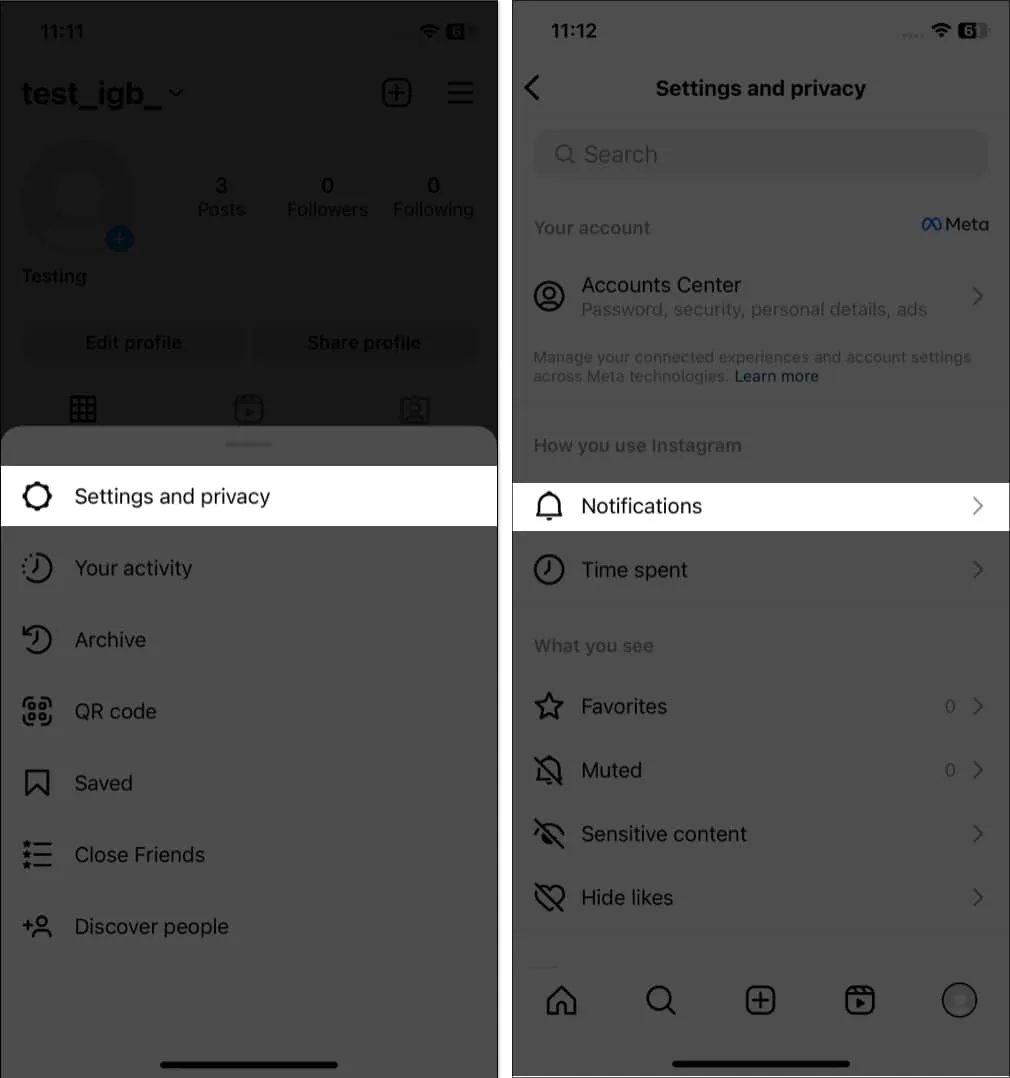
- ニーズに合った設定を選択してください。
- [すべて一時停止]をオンに切り替えて、選択した期間のプッシュ通知を停止します。

19. Instagramで親しい友達リストを作る
何人かを親しい友達として追加することができます。これにより、全員に向けたものではなく、親しい友人だけに向けたストーリーを共有することができます。あなた以外の誰もあなたの親しい友達リストを見ることはできません。友達を親しい友達として追加するには:
- 友達のプロフィールに移動し、「フォロー中」をタップします。
- [親しい友達リストに追加]を選択します。

- さらに、親しい友達をすべて表示するには、Instagram プロフィールに移動し、ハンバーガー アイコンをタップします。
- 次に、「親しい友達」をタップします。
- ここで自分のリストを確認したり、提案リストから複数の人を親しい友達としてすぐに追加したりできます。
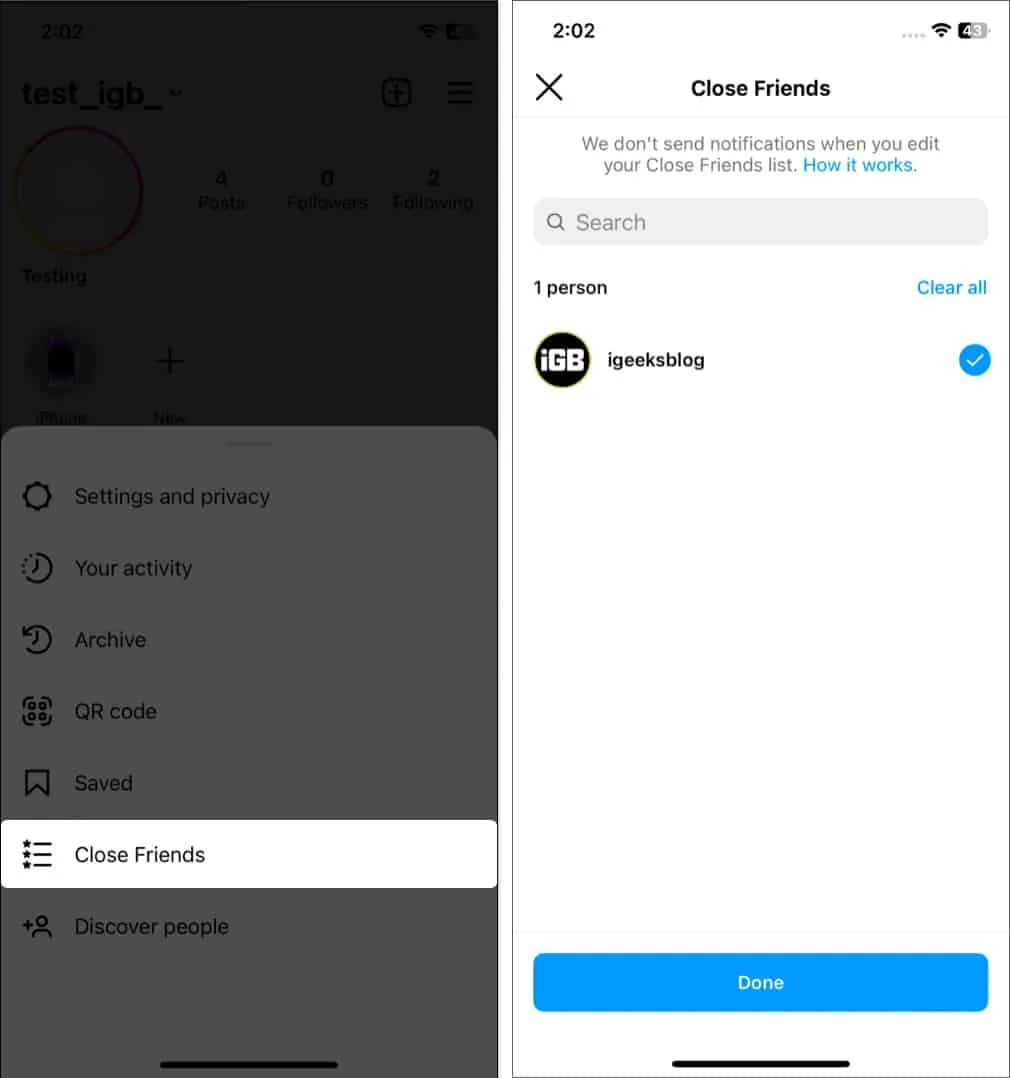
20. Instagramデータをダウンロードする
ビジネスやマーケティング目的で Instagram を使用する場合、Instagram データにアクセスできることが重要です。そのため、Meta を使用すると、写真、ビデオ、メッセージなどを含むInstagram データをダウンロードできます。これは、コンテンツをバックアップしたり、オンライン プレゼンスについての洞察を得たりするための貴重なツールとなります。
21. Instagramに費やした時間を確認する
Instagramに多くの時間を費やしすぎていませんか? アクティビティ時間を確認して調整できます。
- [設定とプライバシー] → [費やした時間]に移動します。
- ここでは、Instagram に費やした時間を確認できます。

また、毎日の制限時間を設定したり、設定した時間に達したら通知する休憩リマインダーを設定したりすることもできます。さらに、通知などをミュートすることもできます。
22. Instagram で以前に気に入ったものを見つける
たとえば、洞察力に富んだリールを見て、それに対して「いいね」をしたりコメントしたりしましたが、後で使用するために保存するのを忘れたとします。さて、もう一度リールを見つけるにはどうすればよいでしょうか?以下の手順に従います。
- ハンバーガーメニュー → アクティビティに移動します。
- [いいね]を選択します。
- ここでは、Instagram のすべての「いいね!」された投稿が表示されます。
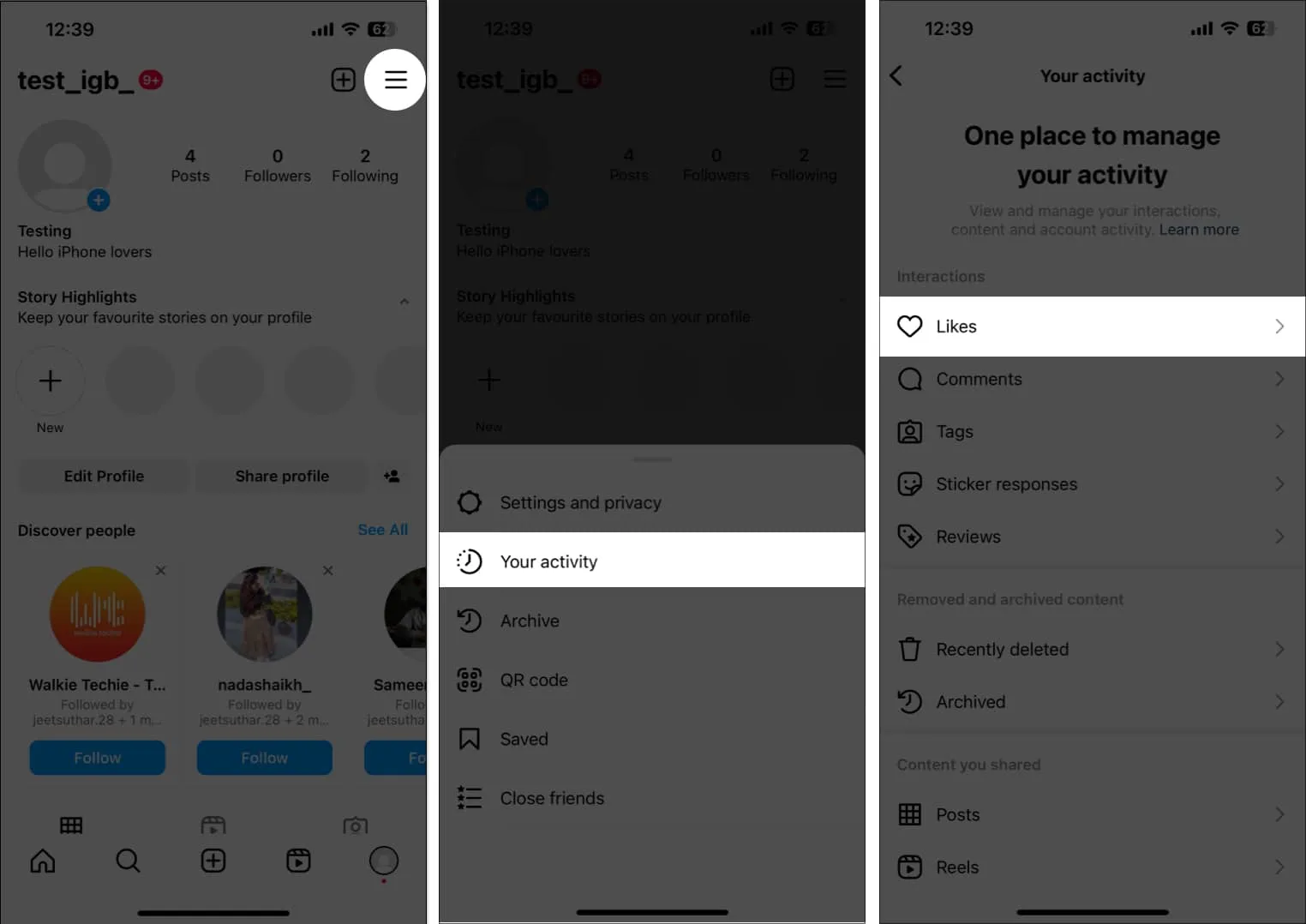
同様の方法で、最近のコメント、タグ、スタンプの反応、レビューを確認できます。
23. Instagram で後で投稿できるように投稿を保存する
洞察力に富んだ投稿を見つけたら、いつでも保存してください。投稿のブックマークアイコンをタップするだけです。また、コレクションを作成して、Instagram に保存された投稿を整理することもできます。
24. プロフィールに別の Instagram アカウントを追加する
専門的な仕事やビジネス用の別のアカウントをお持ちの場合は、それをメインのアカウントで宣伝できます。
- プロフィールアイコンをタップしてプロフィールタブに移動し、「プロフィールを編集」をタップします。
- 「略歴」をタップします。
- プロフィールテキストの後に「@」と入力し、Instagram ID を入力します。

プロフィールをさらに最適化するには、関連するハッシュタグ (#) を追加します。
また、 [リンク]をタップして、Facebook プロフィール、LinkedIn、または Web サイトへのリンクを追加することもできます。
25. フィルタをお気に入りとして設定する
Instagram は、ストーリーやリールをキャプチャするための最高のフィルターとエフェクトを提供します。しかし、毎回さまざまなフィルターを検索してお気に入りのフィルターを見つけるのは面倒です。すぐにアクセスできるようにフィルターを保存してみてはいかがでしょうか?
- Instagram でカメラを開きます。
- 下部のフィルターをスクロールします。
- ブックマークアイコン をタップします。
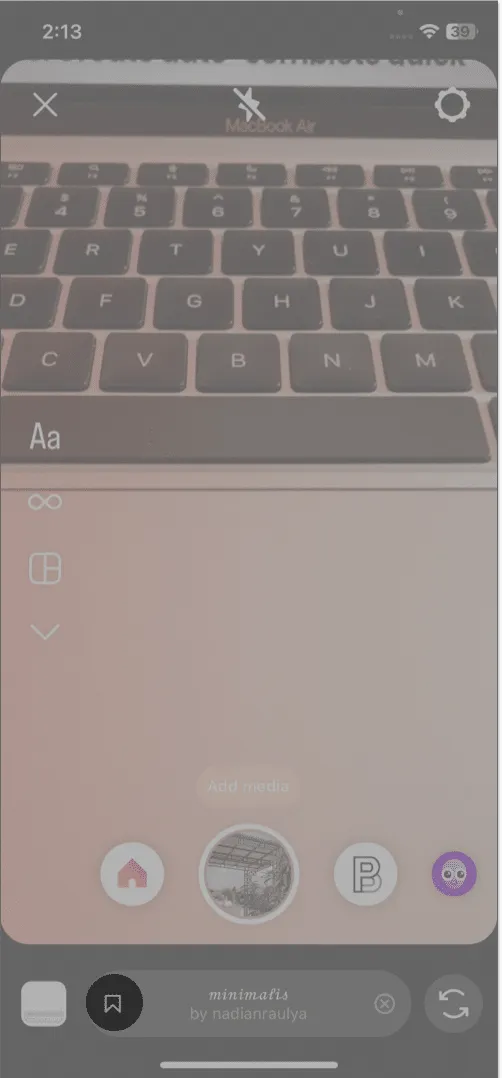
- フィルターを削除することもできます。そのためには、それをタップして、「効果を削除」→「削除」を選択します。
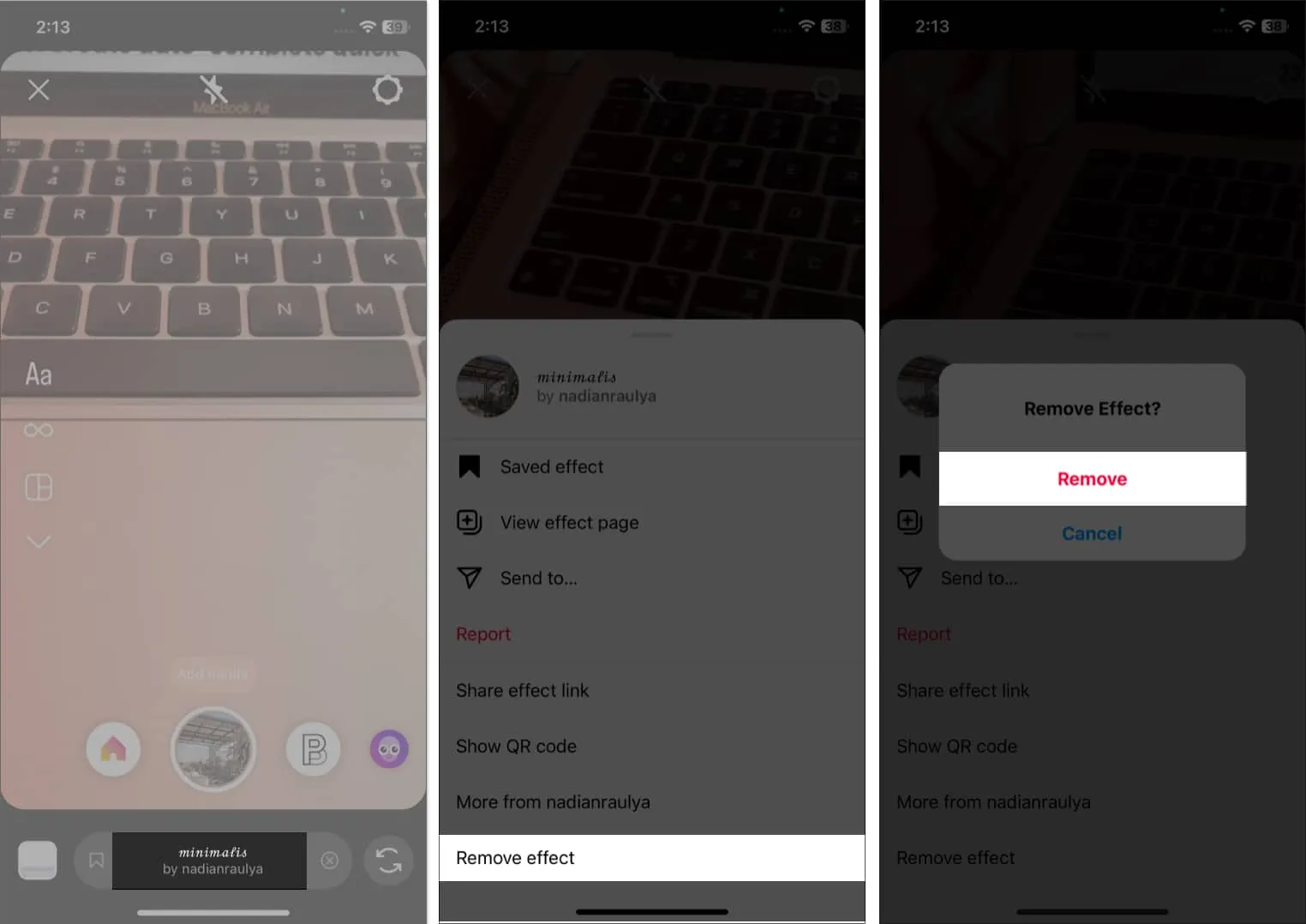
26. Instagram でオートコンプリートのクイック返信を作成する
ダイレクトメッセージに返信する時間を節約したいですか? Instagram では自動クイック返信を設定できます。この機能はプロフェッショナルアカウントで利用できることに注意してください。
- Instagramアプリを開く→メッセンジャーアイコンをタップします。
- 三点アイコン → [ツール]をタップします。

- [保存された返信]を選択します。
- プラスアイコンをタップし、オートコンプリートメッセージに従ってショートカットを入力します。
- [保存]を選択します。

27. ストーリーをインタラクティブにする
Instagram ストーリーのステッカーを通じて、フォロワーと簡単に交流できます。質問したり、アンケートに投票したり、クイズに答えたりしてもらいます。
- ギャラリーから写真またはビデオを選択するか、ストーリー用にキャプチャします。
- ステッカーアイコンをタップします。
- 投票、クイズ、質問など、お好みに合わせて選択してください。

28. お気に入りの人が投稿するたびに通知を受け取る
Instagram では毎日非常に多くのコンテンツが共有されているため、大切な人からの投稿を見逃してしまいがちです。そのため、Instagram でお気に入りの人からの更新情報を見逃したくない場合は、その人が投稿するたびに通知を受け取ることができます。尊敬する人の最新コンテンツを常にチェックするには、
- Instagramを開き、プロフィールに移動します。
- ベルのアイコン をタップします。
- ストーリーをオンに切り替えます。

ストーリー、リール、ビデオ、ライブの通知を有効にすることができます。
29. 自分がタグ付けされている写真を非表示にする
あなたのプロフィールに表示される投稿に誰かがあなたをタグ付けしたとします。したがって、不適切な投稿から自分自身のタグを外すことができます。
- Instagram のプロフィールに移動します。
- タグ付きアイコンをタップします。
- 投稿を選択して開きます →三点アイコンをタップします。
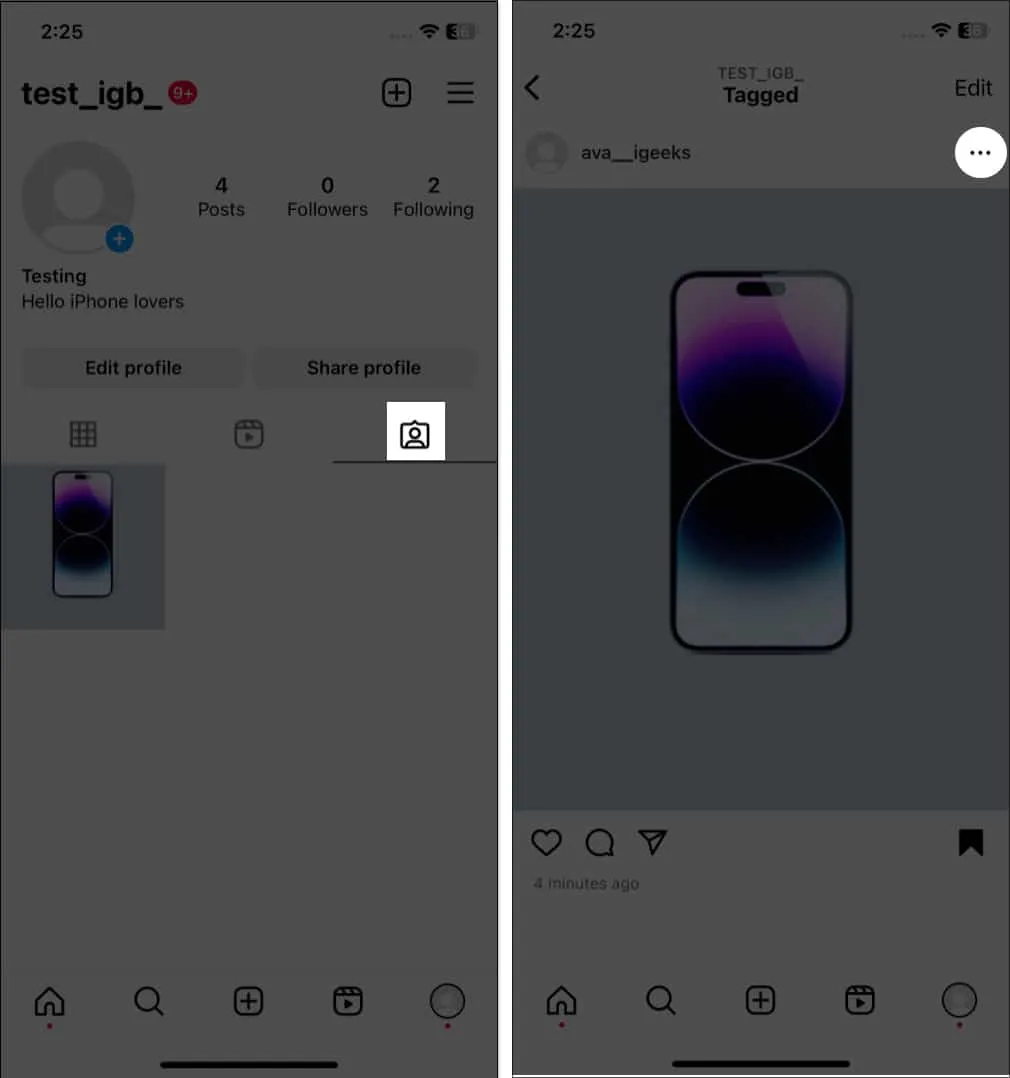
- タグオプション。
- [投稿から削除]を選択します。
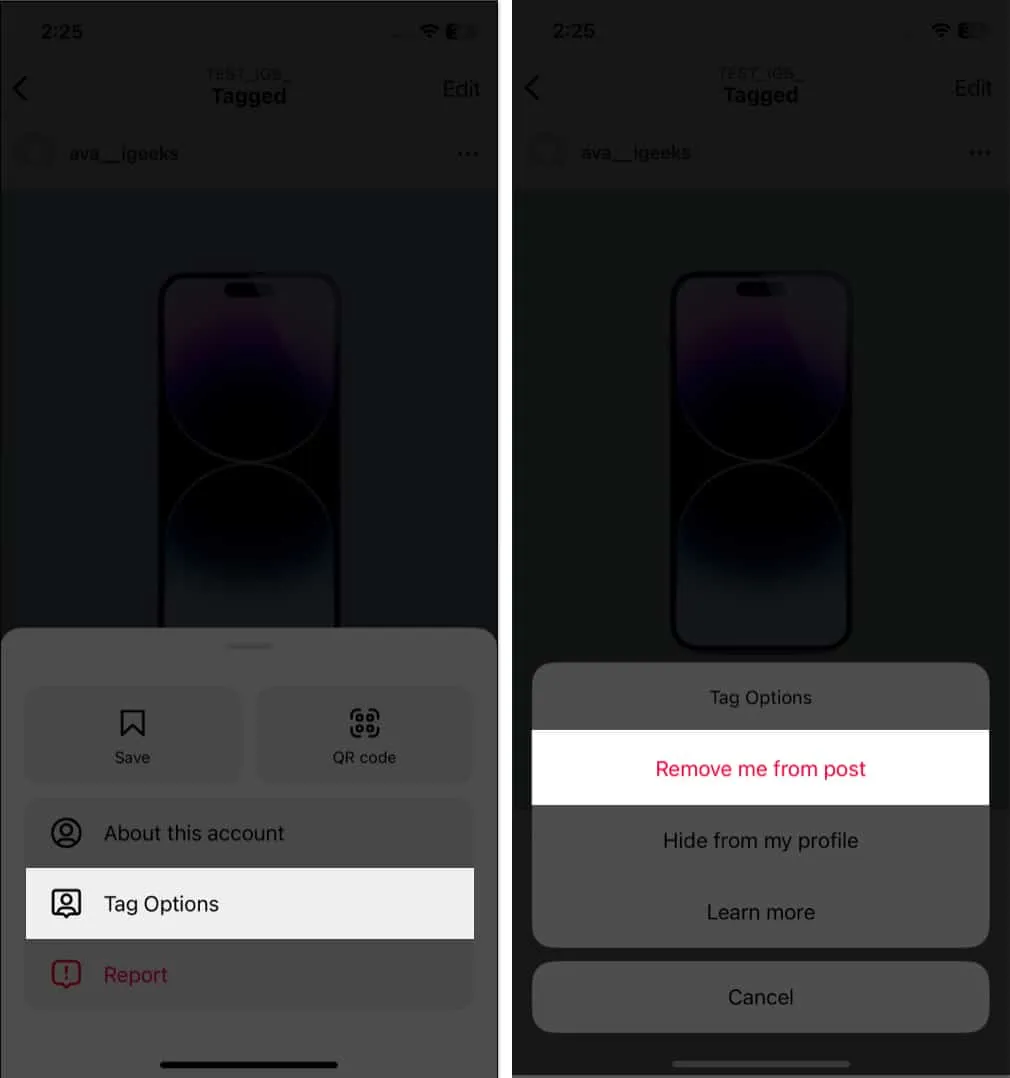
自分自身のタグを解除したくない場合は、「プロフィールから非表示」を選択できます。
30. 手動タグ付けを設定する
タグ付けされた投稿をチェックしてそれぞれ削除するのは面倒なことはわかっています。したがって、手動タグ付けを有効にすることができます。したがって、誰かが投稿であなたをタグ付けするたびに、あなたはそれらを承認する必要があります。その後、プロフィールに表示されます。
- Instagram でプロフィールを開きます。
- タグ付きアイコンをタップします。
- 任意の投稿を選択してください。
- [編集]をタップします。

- [タグを手動で承認する]をオンにします。
- [オンにする]を選択して確定します。
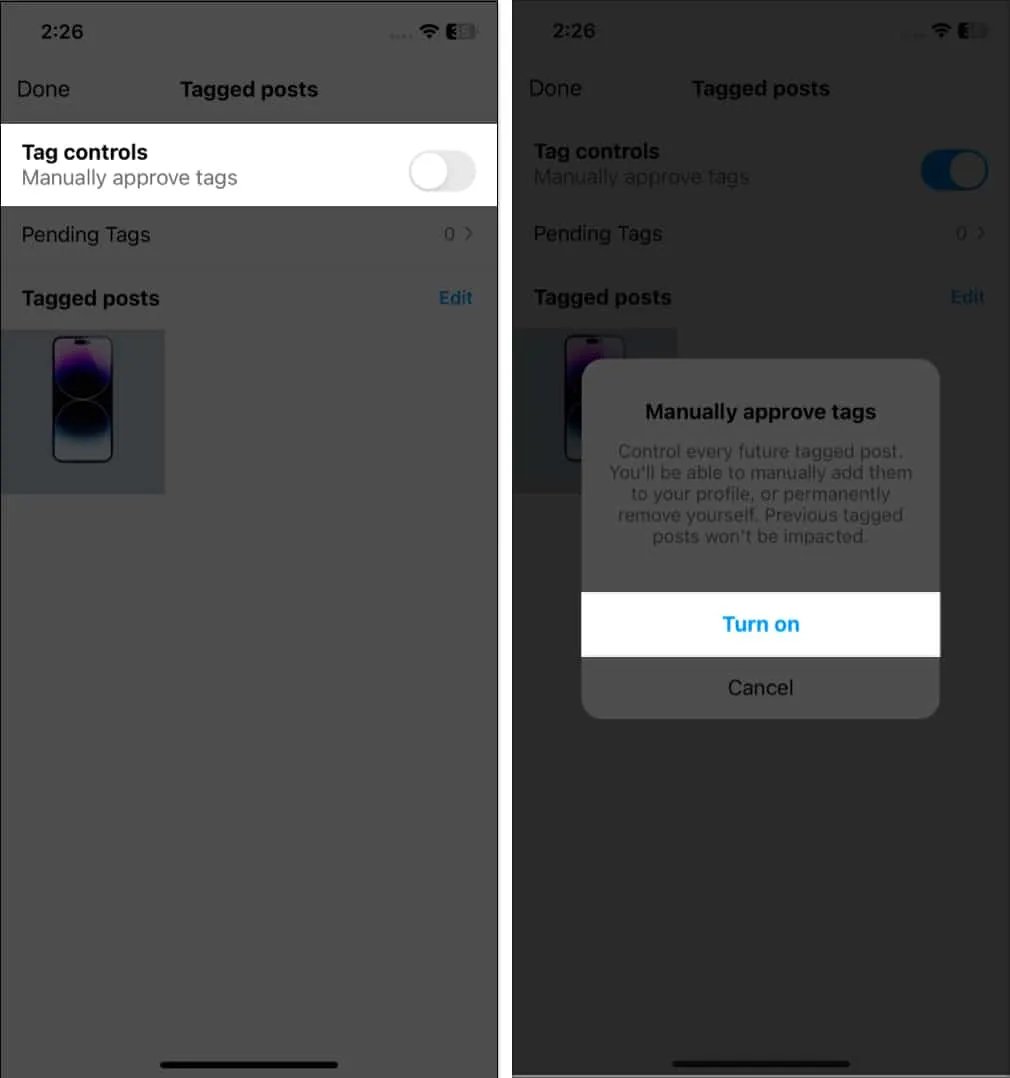
保留中のタグからの投稿を承認できます。
31. コメントをオフにする
ソーシャルメディアの荒らし行為にイライラすることがあります。それではどうすればよいでしょうか。投稿を削除するか、各コメントを報告しますか? 代わりに、Instagram のコメントをオフにすることをお勧めします。コメント ボックスを無効にし、コメント ボックスを制御できるようにします。
32. Instagramでは静かにしましょう
Instagram の通知に気を取られすぎる場合は、Instagram の静かモードを有効にすることができます。通知やメッセージを一時停止することで、自分自身に集中することができます。
33. Instagramのフォロワーを削除する
奇妙に聞こえるかもしれませんが、フォロワーを削除したい場合があるかもしれません。Instagramのフォロワーを削除してストレスフリーにする方法は2つあります。
34. Instagram Exploreページをリセットする
Instagram Explore ページでは、自分に関連するトレンドの投稿を見つけることができます。しかし、インスタグラムのアルゴリズムがおかしくなり、無関係な投稿が表示されてしまうことがあります。この場合、Instagram Explore ページをリセットするのが最善です。
35. アクティブステータスを非表示にする
フィードをスクロールしたいが、他の人には知らせたくないですか? これを達成するための秘訣は、Instagram のアクティブ ステータスを無効にすることです。
36. 正確な位置情報をオフにする
Instagram では正確な位置情報をオフにする必要があることをご存知ですか? あなたのアイデンティティを保護し、複数の脅威からあなたを守ります。
37. Instagram アカウントをハッカーから回復する
最悪の状況はアカウントがハッキングされた場合です。でもパニックにならないでください!ハッキングされた Instagram アカウントを回復することができます。
さらに、すべてのチャットが削除された場合は、削除された Instagram メッセージも復元できる可能性があります。
38. プロフィールに代名詞を追加する
時々、人々があなたにどのように話しかけるべきか混乱することがあります。したがって、他の人があなたの好みをよりよく理解できるように、Instagram アカウントに代名詞を追加することができます。
39. Instagramアカウントを無効にする
Instagram を休みたい場合は、削除するのではなく、無効にすることができます。なぜなら、アカウントを削除すると復元することはできないからです。そこで、 Instagram アカウントを無効にする方法を学びましょう。
40. アカウントのパスワードを変更する
私たちのほとんどは、Instagram アカウントの認証情報を忘れてしまいます。しかし、ロックアウトされて正しいパスワードを入力できなくなったらどうなるでしょうか? Instagramのパスワードを簡単にリセットして再度ログインできます。
41. 攻撃的なコンテンツを避ける
敏感な方は、Instagram フィードを閲覧中に不快なコンテンツに遭遇して驚くかもしれません。この場合、Instagram のセンシティブコンテンツコントロールを使用して、そのような投稿やビデオを避けることができます。
42. 新しいニュースフィードを設定する
忙しい日は、Instagram フィードをお気に入りに設定して、お気に入りのアカウントの新しい投稿をすぐに閲覧できるようにしています。
- [設定とプライバシー] → [お気に入り]に移動します。
- プラスアイコンをタップし、ユーザーのハンドル名を入力します
- 「アカウントを追加」をタップしてお気に入りとして追加します。

別のアカウントを検索し、同様の方法でお気に入りとしてマークします。
- 「完了」を選択します。
- [お気に入りを確認]をタップします。

お気に入りのユーザーをすでにリストに追加している場合は、これらをスキップして、以下の手順に従ってください。
- ホームページの「インスタグラム」をタップします。
- [お気に入り]を選択します。
お気に入りのアカウントからの投稿のみを含む新しいフィードが開きます。
43. Instagramの投稿のいいね数を非表示にする
Instagram には、いいね数を非表示にする方法が用意されているため、合計数やエンゲージしているアカウントなどの詳細は表示されますが、誰も見ることができません。
- ポストを開きます。
- 三点アイコン → 「いいね数を非表示」をタップします。

- 「いいね!」の数を確認するには、投稿の下にある[カウントを表示]をタップします。
44. アカウントをすばやく切り替える
私は複数の Instagram アカウントを扱っているため、毎回ログアウトして再度サインインするのは非常に面倒です。同じ問題に直面した場合は、次の手順に従ってください。
- プロフィール ページを開き、上部にあるIDをタップします。
- ログインする アカウントを選択します。
45. 通知のフィルタリング
Instagram を開いて大量の通知を受け取ったとします。それぞれを確認するのは時間がかかり、確かに気の遠くなるような作業です。通知を簡単に表示できるように分類してみてはいかがでしょうか? この機能はプロフェッショナルアカウントでのみ利用可能です。
- Instagramを開く→愛のアイコンをタップします。
- 「フィルター」をタップします。
- アラート カテゴリを選択し、[適用]をタップします。

46. 投稿をストーリーとして共有する
興味深い投稿を見つけて、フォロワーと共有したいと思ったことはありますか? これは次のようにして実行できます。
- 投稿の「共有」アイコンをタップします。
- [ストーリーに追加]を選択します。

メッセンジャー、WhatsApp、Twitter、Facebook、Snapchat などを介して投稿を共有できます。また、必要に応じてその投稿のリンクをコピーすることもできます。
47. 特定の人からストーリーを隠してライブする
Instagram では、ストーリーやライブビデオのプライバシー設定を変更できます。
- [設定とプライバシー]に移動します。
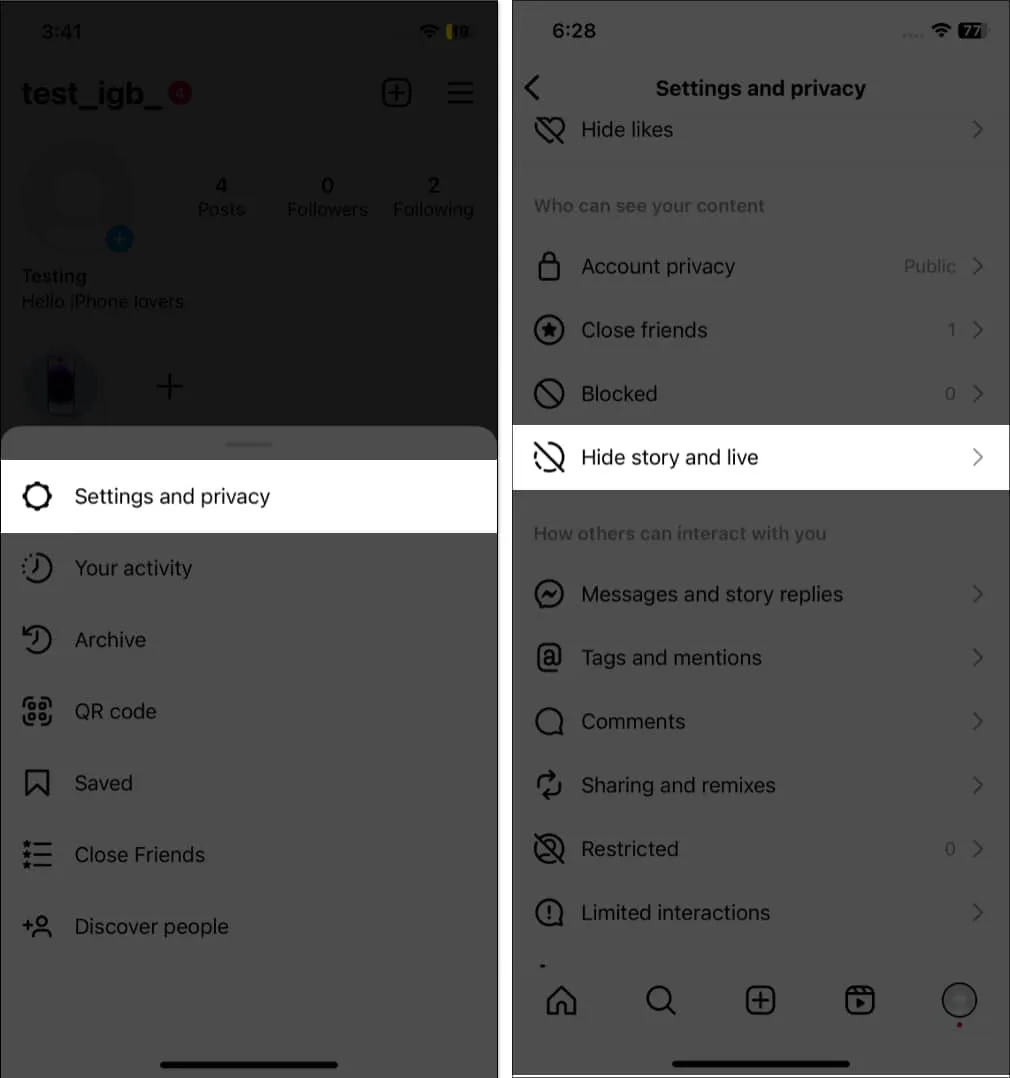
- ストーリーを非表示にしてライブを選択し、もう一度タップします。
- 非表示にしたいユーザーを検索します。
- 「完了」をタップします。
![[ストーリーとライブを非表示にする] を選択し、ストーリーを非表示にするユーザーを選択して、[完了] を押します (1) [ストーリーとライブを非表示にする] を選択し、ストーリーを非表示にするユーザーを選択して、[完了] を押します (1)](https://cdn.thewindowsclub.blog/wp-content/uploads/2023/05/choose-hide-story-and-live-from-select-the-users-you-want-to-hide-your-stories-from-and-press-done-1-1.webp)
48. ビデオキャプションを自動生成する
外出中に AirPods を家に忘れた場合、この機能は命を救います。IGTVビデオとリールのキャプションを自動生成し、音声なしで楽しむことができます。
- [設定とプライバシー] → [アクセシビリティ] → [キャプション]を開きます。

- キャプションをオンに切り替えます。

49. Instagramの言語を変更する
確かに、お気に入りのアプリを母国語で使用するのは楽しいでしょう。
- 設定とプライバシー → 言語を開きます。
- [続行]をタップします。
![[設定とプライバシー]、[言語]、[Instagram で続行] をタップします [設定とプライバシー]、[言語]、[Instagram で続行] をタップします](https://cdn.thewindowsclub.blog/wp-content/uploads/2023/05/tap-settings-and-privacy-language-continue-in-instagram.webp)
- iPhoneの設定にリダイレクトされます。
- 「言語」をタップします。
- 好みの 言語を選択してください。

50. アカウントへのアプリとウェブサイトのアクセスを確認する
時間を節約するために、インスタ ID を使用してアプリやウェブサイトにサインアップすることがあります。そのため、認証情報を思い出せない場合は、Instagram アプリへのアクセスを確認します。また、アカウントの詳細に怪しい Web サイトへのアクセスを許可することは安全ではありません。そのため、アプリやウェブサイトに Instagram ID の権限を付与している場合は、それを確認して削除してください。
- [設定とプライバシー] → [ウェブサイトの許可] → [アプリとウェブサイト]に移動します。
- ここには、アクティブな認証を持つアプリのリストが表示されます。

認証が期限切れになったアプリや Web サイト、またはアクセスを削除したアプリや Web サイトを確認することもできます。
51. 注文と支払いの請求書を確認する
最近、Instagram のショッピング可能な投稿が話題を呼んでいます。私はインスタで派手な商品を買うのが大好きなので、その記録方法をご紹介します。
- [設定とプライバシー]に移動します。
- [注文と支払い]をタップします。

52. インスタIDをすぐに共有する
IDを入力せずにインスタアカウントを共有するハックが必要ですか? 以下の手順に従ってください。
- ハンバーガーのアイコンをタップします。
- QRコードを選択します。
- 友達に
コードを見せてください。
[プロフィールを共有]または[リンクをコピー]を選択して、インスタ ID を共有することもできます。さらに、投稿用の QR コードを作成することもできます。
- 投稿を開いて、三点アイコンをタップします。
- QRコードを選択します。
- 「カメラロールに保存」をタップします。
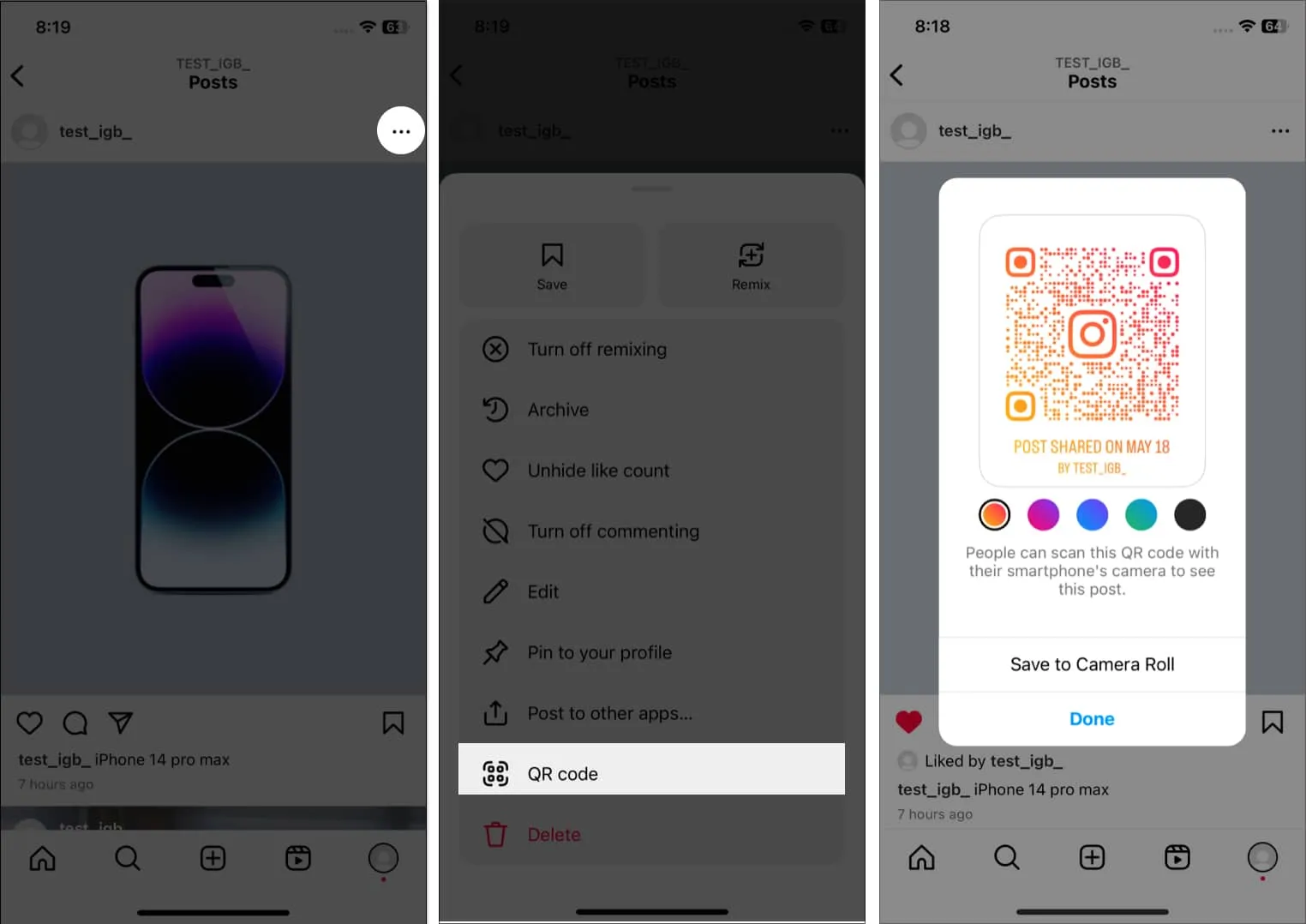
53. Instagramで認証を受ける
認証バッジは信頼性の印であり、フォロワーがあなたとつながるのに役立ちます。しかし、どうやって手に入れるのでしょうか?プロのアカウントのみがこの対象となります。
- [設定とプライバシー] → [クリエイター ツールとコントロール]を開きます。
- [確認をリクエスト]をタップします。
- フォームに記入し、[送信]をタップします。
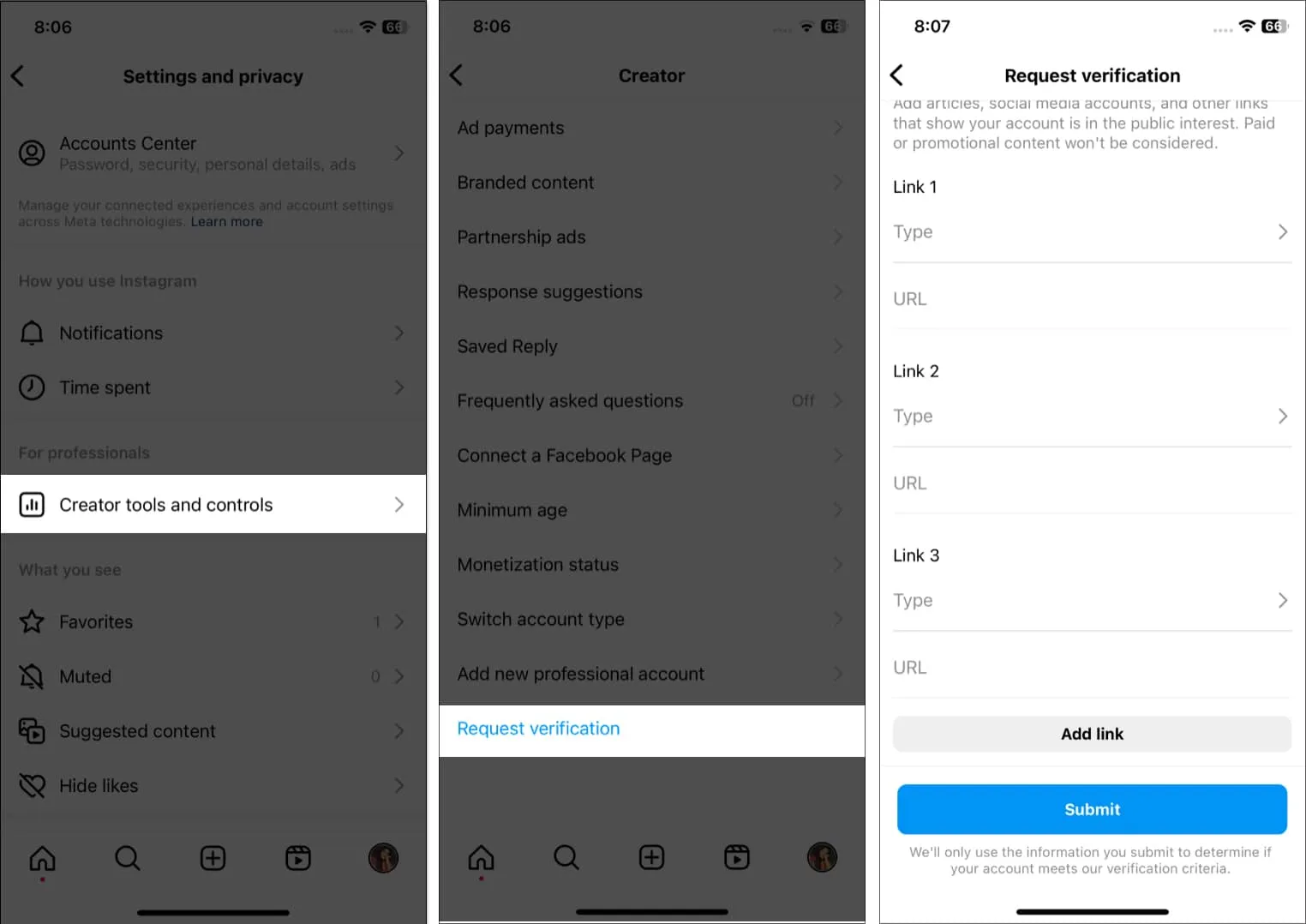
頑張れ、インスタグラムスターたち!
この広範なガイドが役立つ指針となれば幸いです。しかしそれだけではありません!私たちのウェブサイトには、iPhone で Instagram を使用するためのヒントやコツが他にもたくさんあります。Instagram Reels、Avatar、またはInstagram Notesを使い始めている場合は、それに関するガイドもあります。したがって、これらを調べて、Instagram の問題の解決策を見つけることができるかもしれません。



コメントを残す